前几天跟大家介绍了在ComfyUI中如何用4种方法对图片进行高清放大,具体方法请见文章:图片无损放大变清晰,ComfyUI图片高清放大工作流分享教程!
今天跟大家介绍如何对图片进行批量放大。
批量放大功能可以通过Easy-Use插件的for循环节点来实现,它能够给我们的工作带来很多便利性,非常实用。
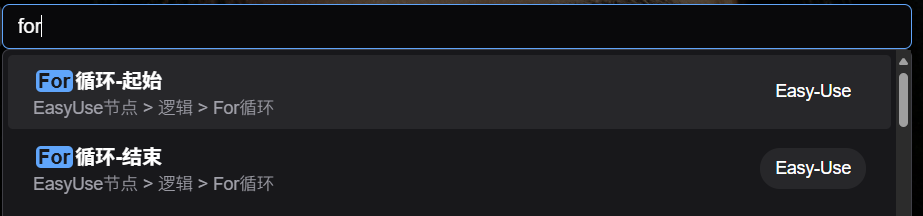
这里需要用到几个插件:
Easy-Use插件
https://github.com/yolain/ComfyUI-Easy-Use
KJNodes插件
https://github.com/kijai/ComfyUI-KJNodes
一、for循环的基础操作
先在ComfyUI中添加两个For循环节点,让它来帮助我们执行一些重复的操作。
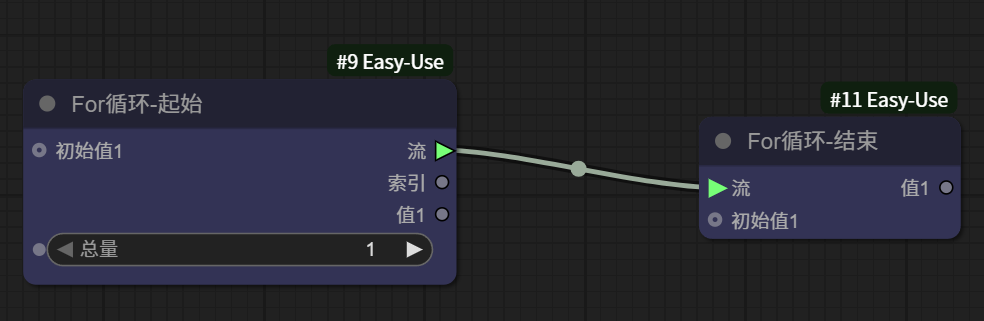
索引是用来快速调用符合条件的数据,通常是从0开始递增的整数,如0,1,2,3......
下面是一个基础的Fro循环工作流。
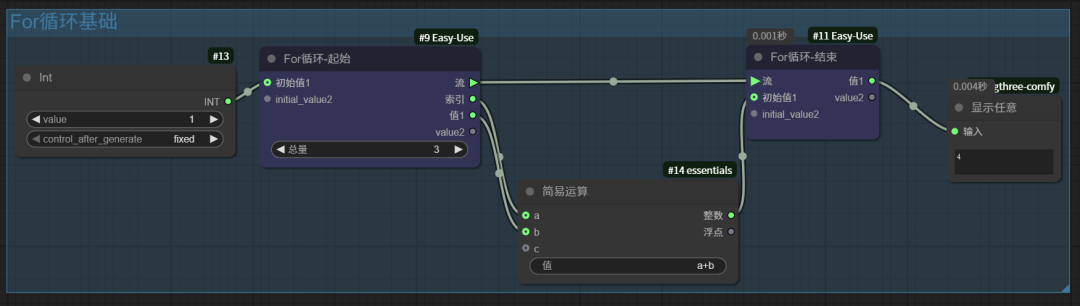
一、基础放大工作流
1、基础放大工作流
下面这个是最基础简单的通过模型放大的工作流。通过这个工作流可以非常有效地实现图片放大功能,而且不改变原图片的基本信息。

如果只运行这个工作流,需要占用的显存是可以接受的,但如果把这个工作流加在别的工作流后面,可能就会占用更多的显存,低显存显存表示压力巨大。
2、图像分块
我们可以通过增加一个图像分块节点,下图中将行列分别设为2行和2列,这样放大后的图片将会被分为4块分别进行计算,大大减少显存占用。
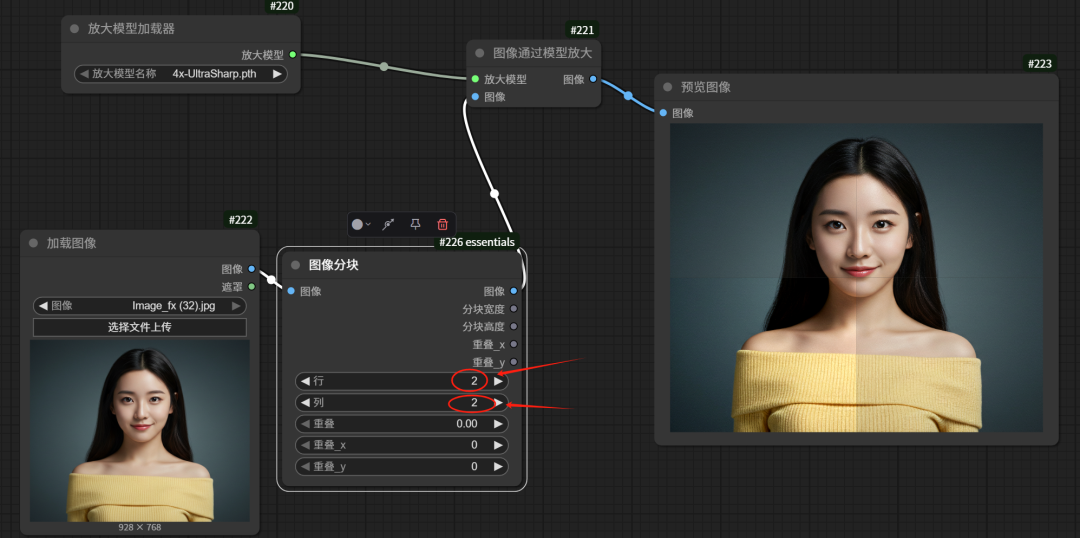
再增加一个分块合并的节点,将分块后的图片合并,这里的行数和列数要和前面保持一致。
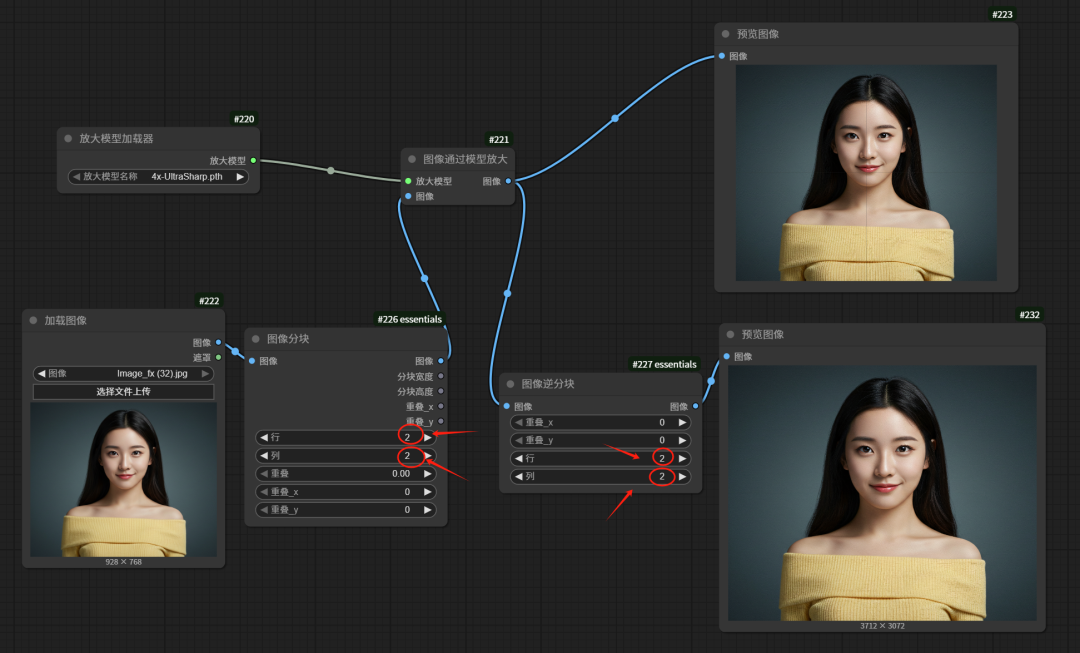
还可以再增加一个图像对比节点,将图像放大前和放大后的力进行对比。

通过左右对比,可以很清楚地看到图片确实被放大了,特别是眉毛和头发处相比原图清晰了很多。

有了这个分块节点,能有效减少低显存显卡放大图片的压力,如果再提高一些分块数量,比如4*4或8*8,低显存的显卡也可以完成将图片放大到8K的挑战。
对于高显存的显卡,通过这个分块节点可以利用显卡的并行计算提高计算效率,减少图片计算时间。
三、批量放大
将刚刚的放大工作流和之前的for节点工作流进行结合,实现批量放大功能。
1、添加一个KJ的加载图像的节点,它可以让我们从文件夹直接加载多张图片

2、添加图片路径,设置图片上限为100,连接一个预览图像节点,点击运行后可以预览文件夹内的图片。

3、将图像放大工作流的加载图像节点替换成带路径的图像批量加载节点。

4、再将图像批量加载节点的左侧连接到for循环-起始的索引端
这里的数量设为文件夹内图片的总数量

5、在工作流的末端还需要增加一个“任何批次组合”节点,分别连接Fro循环的起始和结束

看下完整工作流

挑一张放大看下细节,细节拉满,毛发清晰可见。

以上是今天的内容,利用 For节点实现文件夹内图片一键批量放大功能,希望对大家有帮助。

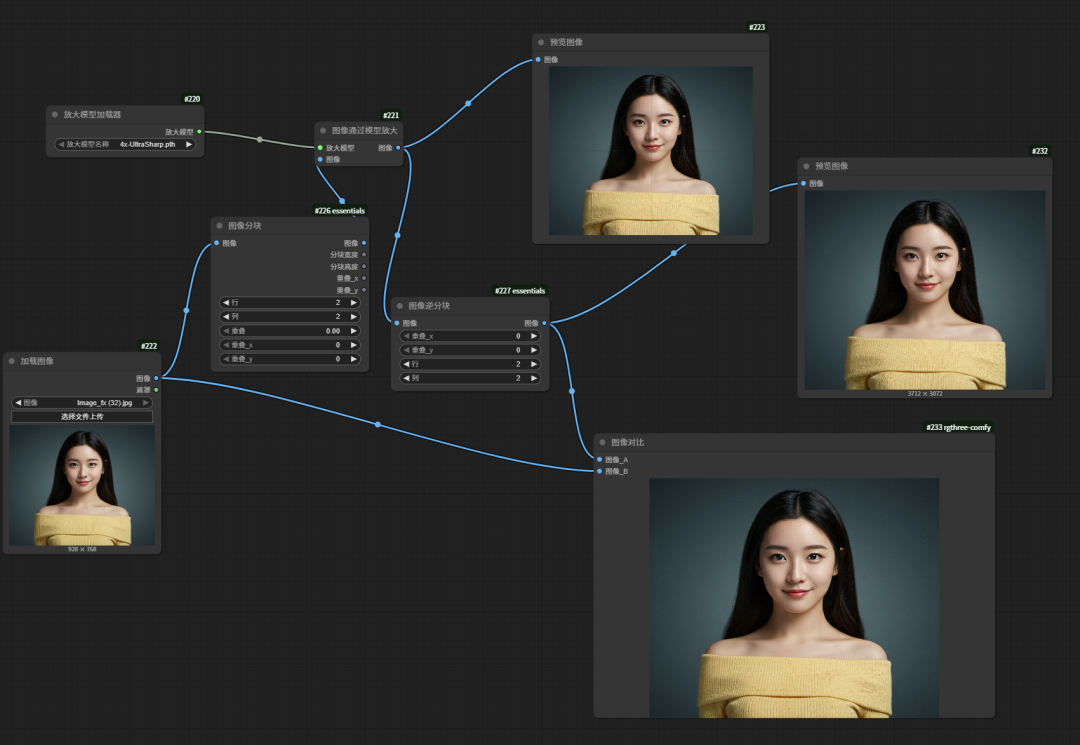
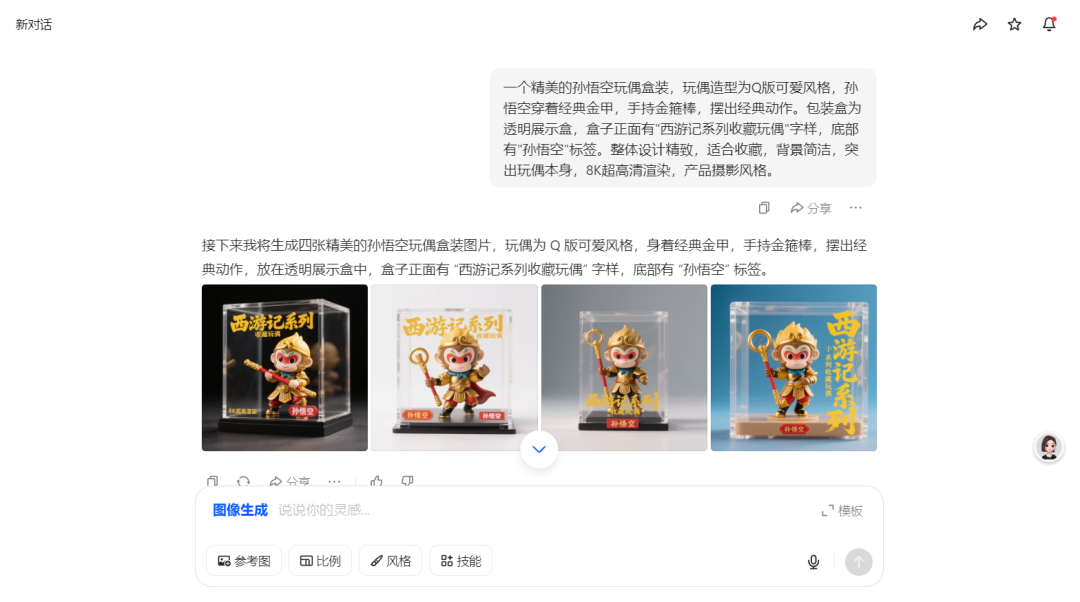
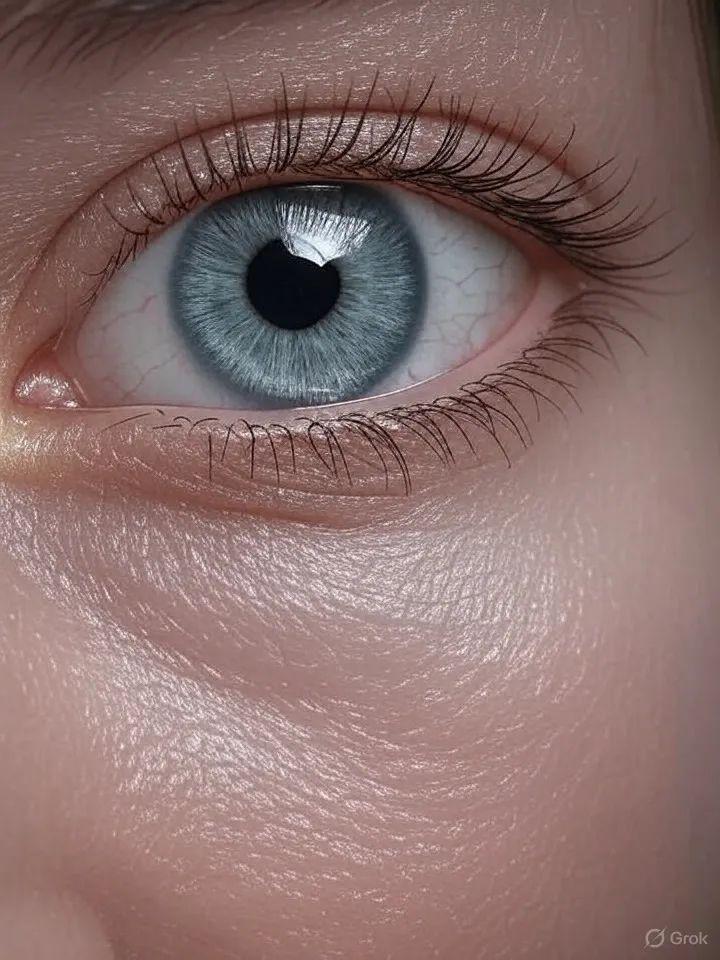
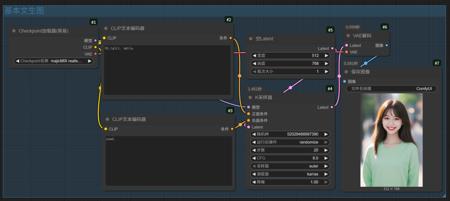


发表评论 取消回复